今秋リリース予定のiOS 15。FaceTime強化や通知機能刷新など気になる機能が目白押しだが、まだ1世代前のiOS 14を十分に使いこなせていない人もいるだろう。そこで、iOS 14の新機能の代表格「ホーム画面のウィジェット」の活用方法を、ビジネスとプライベートの視点から紹介しよう。

iOS 14から実装されたウィジェット機能。
標準アプリのほか、Google系などのメジャーなアプリも対応している
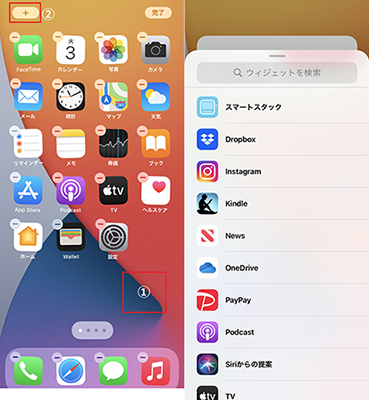
空白部分を長押しして「+」をタップ(左)。
ウィジェット一覧が表示されるので、利用したいものを選択(左)
続いて、表示サイズを選んで「ウィジェットを追加」をタップ。このとき、選択するサイズによって使える機能が異なる場合があるので注意しよう。ホーム画面に戻り、右上の「完了」をタップすればOK。ウィジェットは、アプリアイコンのように好みの場所に移動させることも可能だ。
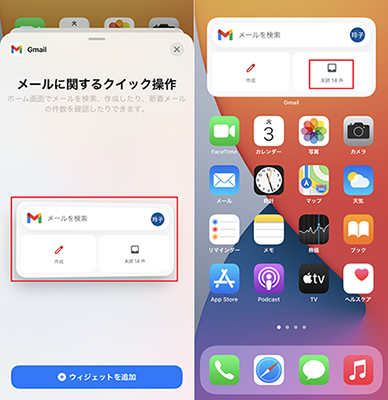
Gmailのウィジェットで利用できるサイズは一つのみ(左)。未読メールの件数も表示される。
アプリアイコンの上に表示されるバッジより圧迫感が軽減されている(右)
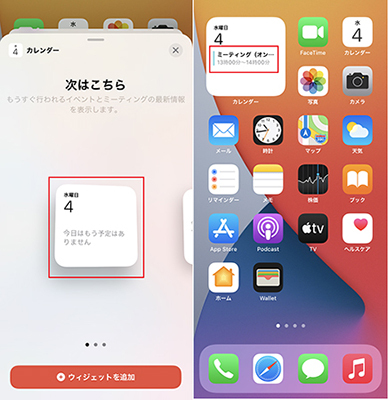
当日の予定だけ確認したい場合は最小サイズでOK(左)。
イベント名だけでなく開始時刻も確認可能。
予定をタップすると、イベント内に貼られたリンクなどを確認できる(右)
読売新聞や東洋経済新聞、CNNなどのニュースサイトで配信されているトップ記事が表示され、タップすると詳細を確認できる。場合によっては重要度の低い記事が表示されることもあるが、手間なく複数のニュースサイトを確認できるのは魅力的だ。
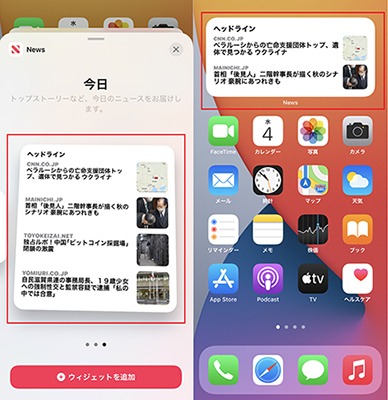
サイズによって表示されるニュースの数が異なる(左)。
会員以外は全文を読めない記事も表示される場合もあるので注意(右)
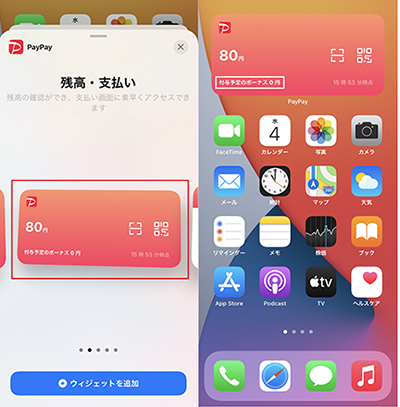
決済機能も表示させたいときは「残高・支払い」の横長サイズを利用しよう(左)。
獲得予定のボーナスも確認できる(右)
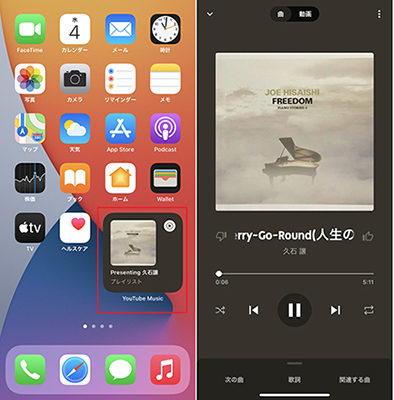
最小サイズを選ぶと、直前に聴いた1曲だけが表示されてスッキリした見た目に(左)。
タップするとアプリに切り替わり、曲を再生。誤タップには気を付けたい(右)
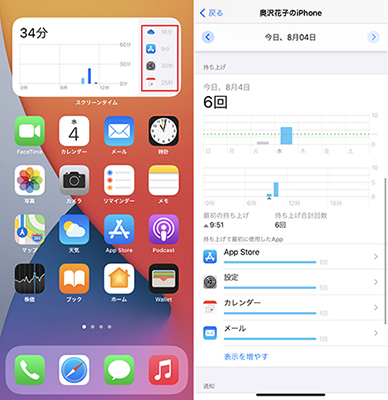
横長サイズを選択すると、特に利用時間の長いアプリも表示される(左)。
ウィジェットをタップすると、通知を受け取った回数や
スマホを持ち上げた回数なども表示される(右)
「アプリを開くのは特に手間じゃない」と思うもしれないが、必要な情報をホーム画面からひと目確認できるのは案外快適なもの。今回紹介した以外にも、ウィジェットに対応した便利なアプリは多数あるので、お気に入りのアプリがある人はぜひ使ってみてほしい。なお、App Storeで「ウィジェット」と入力すると、ウィジェットの見た目を自分好みにカスタマイズできるアプリが多数表示される。ホーム画面をおしゃれにデザインしたい人は使ってみるといいだろう。(TEKIKAKU・山崎理香子)

標準アプリのほか、Google系などのメジャーなアプリも対応している
ウィジェットをホーム画面に追加する方法
はじめに、ウィジェットをホーム画面に追加する方法をおさらいしよう。ホーム画面の空白部分を長押しし、編集モードにする。画面左上の「+」をタップすると、インストール済みアプリのウィジェット一覧が表示されるので、好きなものを選択する。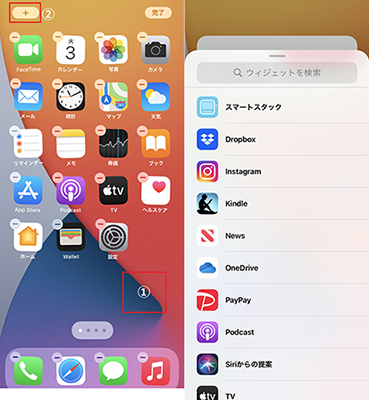
ウィジェット一覧が表示されるので、利用したいものを選択(左)
続いて、表示サイズを選んで「ウィジェットを追加」をタップ。このとき、選択するサイズによって使える機能が異なる場合があるので注意しよう。ホーム画面に戻り、右上の「完了」をタップすればOK。ウィジェットは、アプリアイコンのように好みの場所に移動させることも可能だ。
【仕事】Gmailでのメールの管理がよりスマートに!
仕事のメール管理にGmailを使っている人も多いだろう。さまざまな機能を使えるアプリも便利だが、メールの作成や閲覧をより素早く行いたい場合はウィジェットを使うのがおすすめだ。Gmailのウィジェットでは、ホーム画面で新規メールを用意したり、見返したいメールを検索したりできる。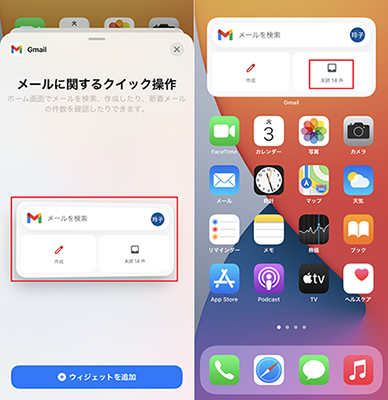
アプリアイコンの上に表示されるバッジより圧迫感が軽減されている(右)
【仕事】カレンダーをチラ見して予定をチェック
リモートワークが普及した昨今では、オンラインでの会議や打ち合わせはもはや当たり前。しかし、その予定をうっかり忘れ、開始直前になって慌てて準備した経験はないだろうか。「カレンダー」アプリのウィジェットをホーム画面に配置すれば、そんなヒヤっとする事態は簡単に防げる。もうすぐ行われるイベントやミーティングなどがホーム画面に表示され、チラ見するだけで大切な予定を把握できる仕組みだ。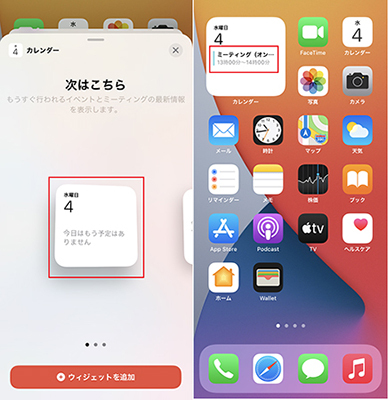
イベント名だけでなく開始時刻も確認可能。
予定をタップすると、イベント内に貼られたリンクなどを確認できる(右)
【仕事】最新ニュースを確認してトレンドを把握
ビジネスパーソンにとって日々の情報収集は大切なタスク。とはいえニュースを一つずつ確認するのは時間がかかるし、エンタメ系などの重要度の低い情報を選別するのも手間になる。最低限のトレンドニュースを把握できればOKという場合は「News」ウィジェットを利用するのがおすすめだ。読売新聞や東洋経済新聞、CNNなどのニュースサイトで配信されているトップ記事が表示され、タップすると詳細を確認できる。場合によっては重要度の低い記事が表示されることもあるが、手間なく複数のニュースサイトを確認できるのは魅力的だ。
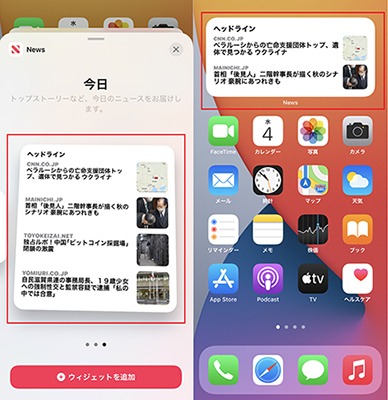
会員以外は全文を読めない記事も表示される場合もあるので注意(右)
【生活】PayPayの残高確認と決済がホーム画面でできる!
コロナ禍をきっかけに、非接触型のスマホ決済サービスを使い始めた人も多いだろう。そのなかで「PayPay」がウィジェットに対応し、ホーム画面からより簡単に利用できるようになった。ウィジェットでは、現在利用可能な残高がわかりやすく表示される。「まだ残高あった?」と不安になったときにすぐ確認できるのが利点だ。また、決済用のQRコードやコード読み取り画面を表示させることも可能。スムーズに支払いができるので、レジが混んでいて焦る必要はない。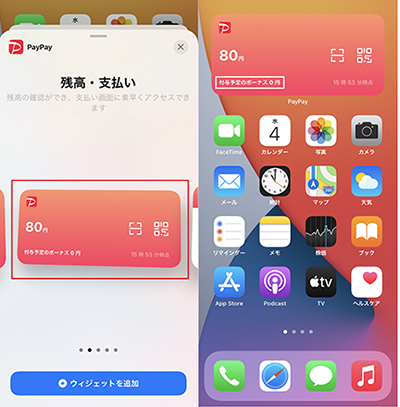
獲得予定のボーナスも確認できる(右)
【生活】音楽アプリでお気に入りの曲をすぐ聴く
標準「ミュージック」や「YouTube Music」といった音楽配信アプリのウィジェットも用意されている。いずれも最近聴いた音楽がホーム画面上に表示され、ワンタップですぐに再生できるのが特徴。その楽曲のサムネイルも表示されるので、ホーム画面のデザイン性もアップする。音楽好きにはたまらない機能だ。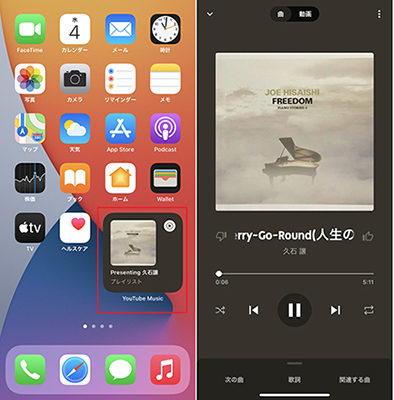
タップするとアプリに切り替わり、曲を再生。誤タップには気を付けたい(右)
【生活】スクリーンタイムでスマホの使用時間を可視化
スマホはおうち時間の暇つぶしに最適なツールだが、心身の健康のために使いすぎは防ぎたいところ。そんなときは「スクリーンタイム」ウィジェットを活用してみてはいかがだろうか。スクリーンタイムのウィジェットでは、1日のうちスマホを利用した時間や、週の平均使用時間がグラフで表示される。ホーム画面を開くたびに、自分の想定よりも長時間スマホを利用していることに気づけるので、スマホとの付き合い方を改めたいと考えている人にはおすすめの機能だ。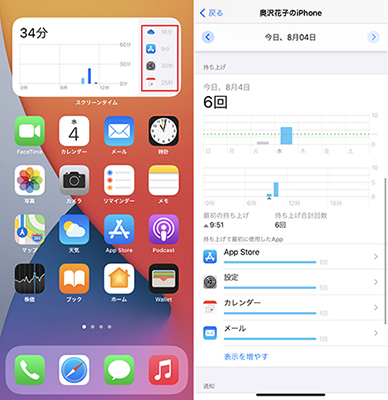
ウィジェットをタップすると、通知を受け取った回数や
スマホを持ち上げた回数なども表示される(右)
「アプリを開くのは特に手間じゃない」と思うもしれないが、必要な情報をホーム画面からひと目確認できるのは案外快適なもの。今回紹介した以外にも、ウィジェットに対応した便利なアプリは多数あるので、お気に入りのアプリがある人はぜひ使ってみてほしい。なお、App Storeで「ウィジェット」と入力すると、ウィジェットの見た目を自分好みにカスタマイズできるアプリが多数表示される。ホーム画面をおしゃれにデザインしたい人は使ってみるといいだろう。(TEKIKAKU・山崎理香子)






